Cómo comprobar si el tráfico de red está utilizando el solucionador DNS que usted configuró
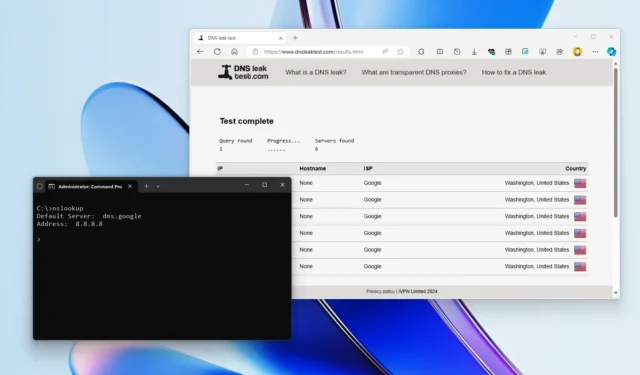
El sistema de nombres de dominio (DNS) es un servicio de resolución que puede traducir nombres de dominio conocidos (Google.com) en direcciones IP (172.217.6.238) que no son fáciles de recordar. Por lo general, no tienes que preocuparte por esto porque tu proveedor de servicios de Internet (ISP) proporciona automáticamente estas configuraciones. Sin embargo, hay muchos otros servicios de resolución de DNS en Internet que son más rápidos, más confiables y más seguros, incluidos Cloudflare , Google y Cisco .
Si bien configurar los solucionadores DNS en su computadora o enrutador es sencillo, después de cambiar la configuración, no hay una forma obvia de probar si el tráfico de red pasa a través de los servidores que configuró.
Si cambia a Cloudflare 1.1.1.1, Google Public DNS 8.8.8.8 o Cisco OpenDNS 208.67.222.222, puede probar rápidamente su configuración de al menos tres maneras diferentes.
En esta guía, te enseñaré cómo garantizar que el tráfico de tu red pase a través de los servidores DNS que hayas configurado previamente.
- Pruebe la configuración de DNS con DNSleaktest.com
- Probar la configuración de DNS en Windows 11 o 10
- Restablecer la configuración de DNS mediante el enrutador
Pruebe la configuración de DNS con DNSleaktest.com
Para saber si el tráfico de su red se enruta a través de los servidores DNS que ha configurado, siga estos pasos:
-
Abra el sitio web dnsleaktest.com .
-
Haga clic en el botón Prueba estándar .
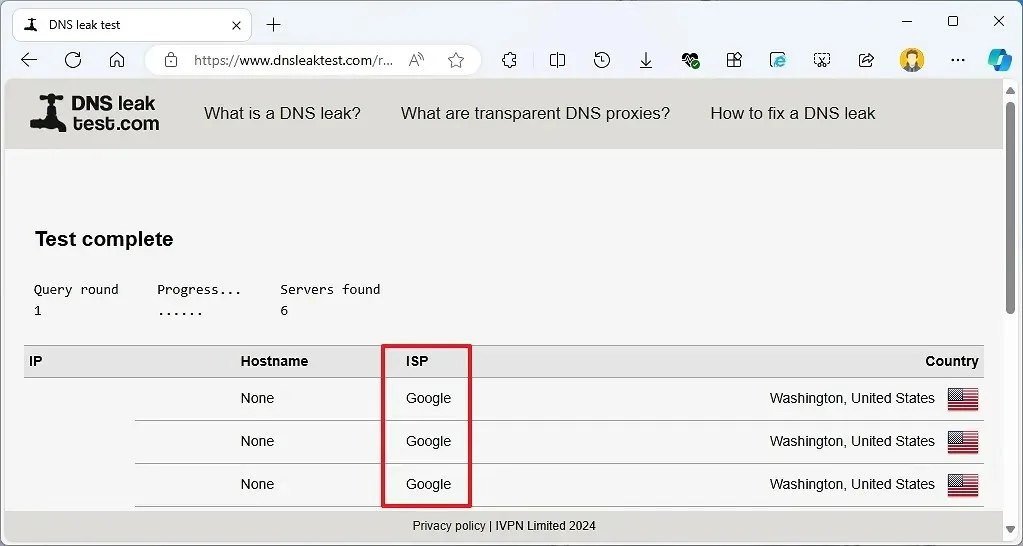
Una vez que complete los pasos, verifique la columna “ISP” para confirmar el nombre del proveedor de DNS que está utilizando actualmente en la página de resultados de la prueba.
Probar la configuración de DNS en Windows 11 o 10
Si previamente ha configurado ajustes de DNS personalizados desde Cloudflare, Google Public DNS o Cisco OpenDNS, puede verificar rápidamente si el tráfico pasa por el solucionador que ha configurado usando la herramienta nslookup con el símbolo del sistema o PowerShell.
Para probar con el comando nslookup si su tráfico de Internet utiliza la nueva configuración de DNS en Windows 11 o Windows 10, siga estos pasos:
-
Abra Inicio .
-
Busque Símbolo del sistema y haga clic en el resultado superior para abrir la consola.
-
Escriba el siguiente comando y presione Enter :
nslookup
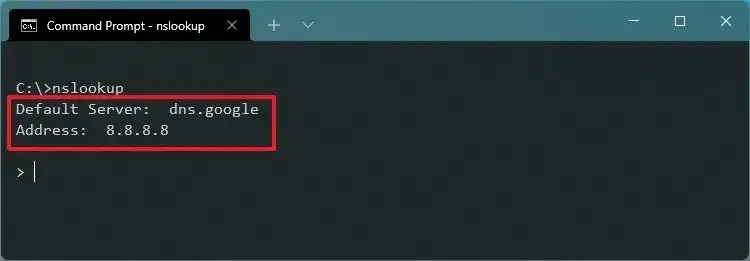
En la salida del comando, la configuración “Servidor predeterminado” le mostrará el nombre del proveedor de DNS que se encuentra en uso actualmente. La configuración “Dirección” también indicará la dirección DNS que utiliza su computadora para enrutar el tráfico de red.
Probar la configuración de DNS usando el enrutador
Si ha cambiado la configuración del enrutador, nslookup no funcionará porque mostrará la dirección IP de su enrutador como servidor DNS, pero no significa que su tráfico no esté usando el nuevo proveedor.
Para verificar que su tráfico se enruta a través de los servidores DNS que configuró en su enrutador, siga estos pasos:
-
Abra un navegador web.
- Inicie sesión en el portal de su enrutador utilizando su dirección IP.
-
Explora las herramientas de red. (Si no lo sabes, consulta el manual de tu enrutador para obtener esta información).
-
Seleccione la opción nslookup como método de prueba.
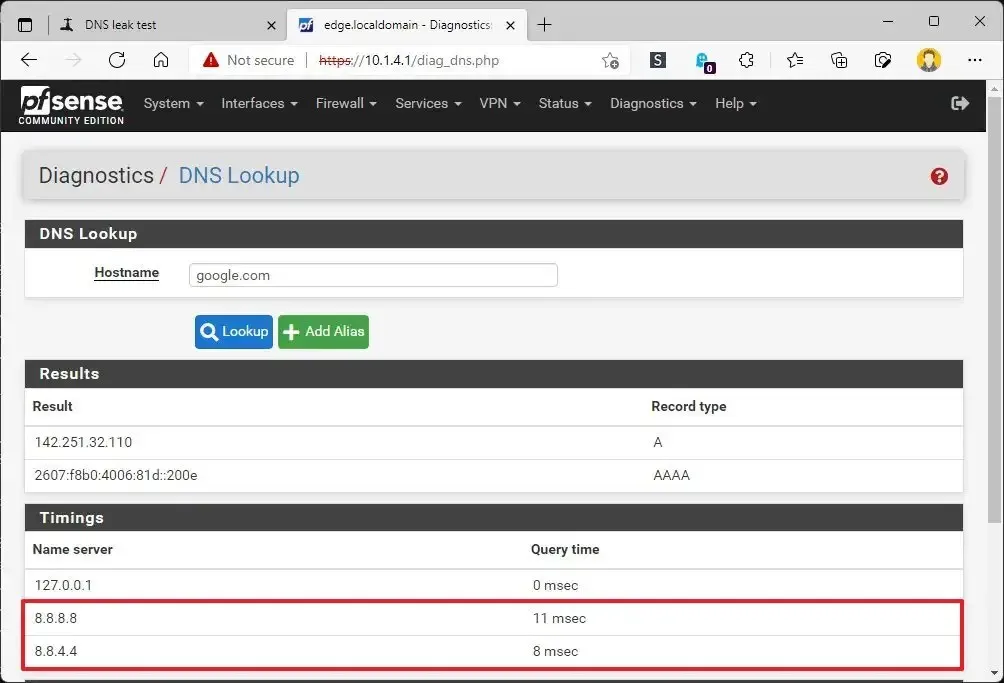
Después de completar los pasos, en el resultado de nslookup debería poder determinar la dirección TCP/IP que utiliza el enrutador para enrutar el tráfico.



Deja una respuesta